În această lecție, vom face un nou machiaj pentru fata.
În primul rând, avem nevoie pentru a face pielea mai moale. Pentru a face acest strat duplicat efect (apăsând simultan Ctrl + D) și aplică Filter> Blur> Gaussian Blur presetări următoarele:
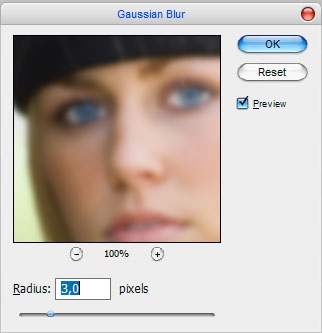
După aceea mizerie cu modul strat de amestecare și opacitatea stratului. Am ales Soft Light (Soft Light), cu o opacitate de 60%. Bine, să ia acum o radieră (Eraser Tool) și tăiați zona și feței, așa cum se arată în figură.
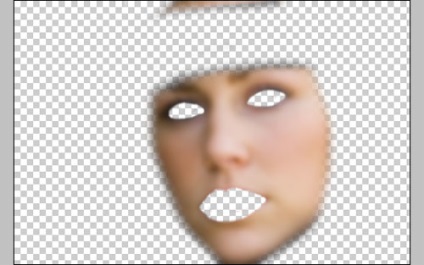

După aceea, cred că ar trebui să adăugăm niște ruj pe buze. Instrumentul TVozmiter poligonale Lasso și selectați imaginea de mai jos:

Apăsați CTRL + J pentru a duplica zona selectata. Iizmenite de buze de culoare Image> Adjustments> Hue / Saturație cu setările.
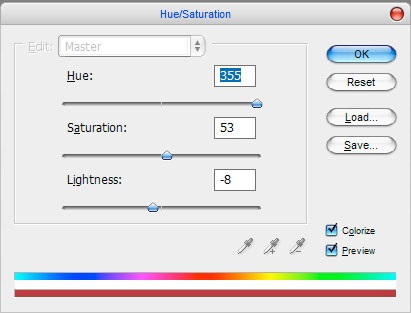
Acum avem ceva de genul:

Etotfoto să conducă la o minte reală și să ia Eraser Tool pentru a elimina părțile inutile ale stratului cu buzele. Apoi setați opacitatea de 70% pentru acest strat.

Acum aș vrea să schimbe culoarea ochilor și a adăuga o umbră. Selectați Elliptical Marquee Tool și să facă, după cum se arată mai jos:

Apăsați CTRL + J pentru a duplica zona selectată la noul strat. Acum Image> Adjustments> Levels cu următoarele presetări:
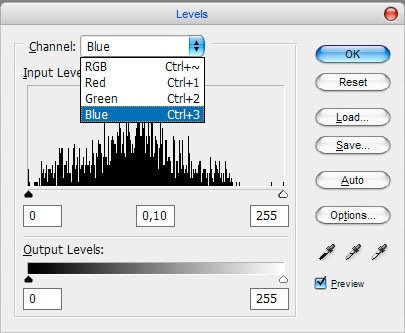
Obținerea de acest tip următoarea imagine:

Tteper ia radieră (Eraser Tool, perie rotunda moale) pentru a curăța biți și să facă așa cum este prezentat mai jos.

După aceea a crea un nou strat, apoi selectați instrumentul Polygonal Lasso și să facă vyddelenie, după cum se arată mai jos:

Umple selecția cu culoarea # a2ab8d și apăsați Ctrl + D pentru a deselecta:

Se aplică Filter> Blur> Gaussian Blur cu urmatoarele presetări:
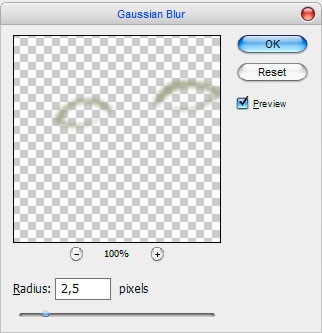

Schimbați modul de strat pentru a Hue:

Nu-i rău! Nu-i așa? Și ultimul lucru pe care aș dori să adăugați cireasa de pe obraz. Pentru a face acest lucru, creați un strat nou, apoi Brush Tool și o rundă moale obraz perie frotiu, laturile din stânga și din dreapta ale feței folosind culoarea # ff94a8:

Acum, aplică Filter> Blur> Gaussian Blur cu setările:
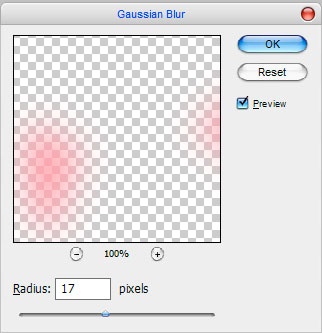
Imaginea ta ar trebui sa arate ca a mea:

Acum Rouge clar în afara feței de delimitare. Utilizați Eraser Tool, pentru a șterge excesul și setați modul de strat la Color pentru stratul:

Asta este! Acum avem un machiaj spectaculos pentru fata.
